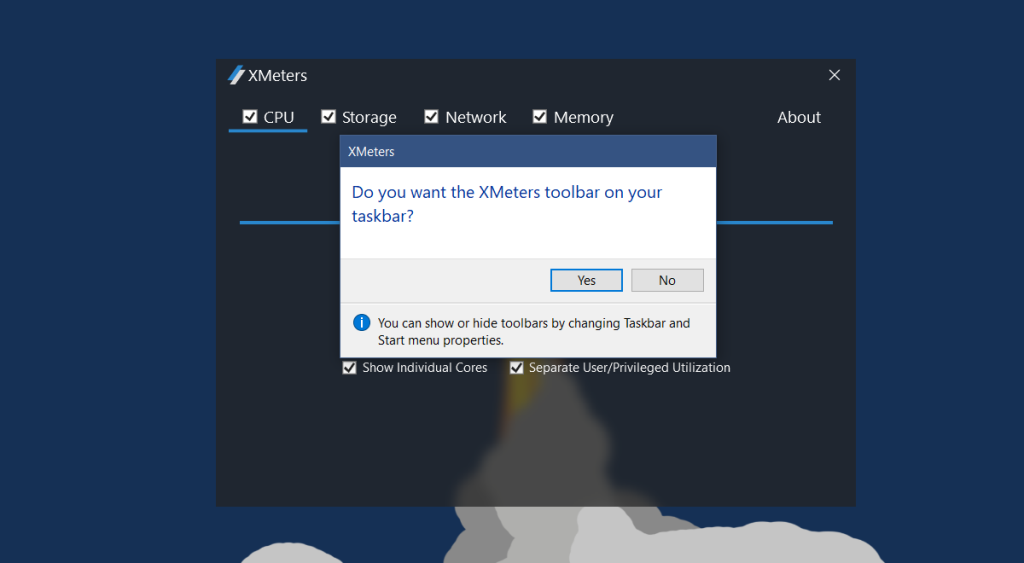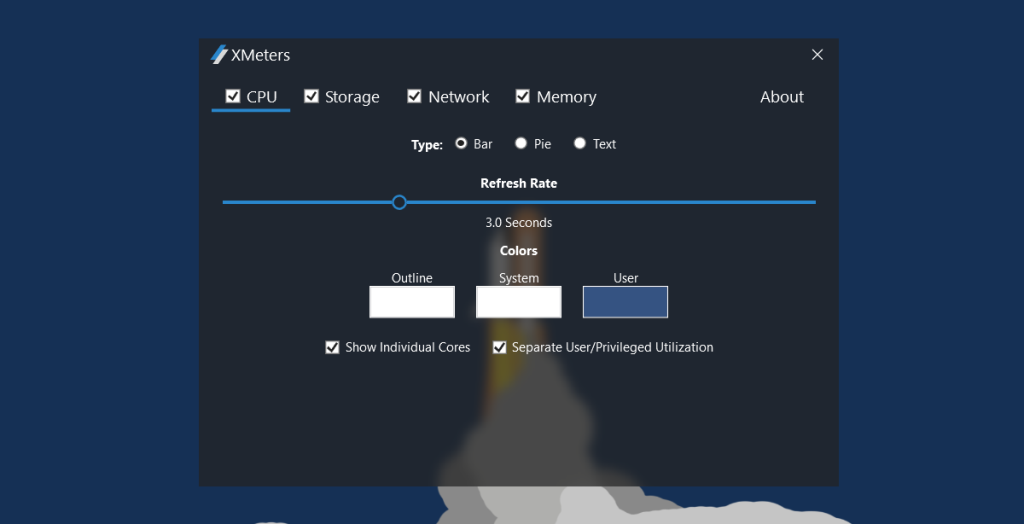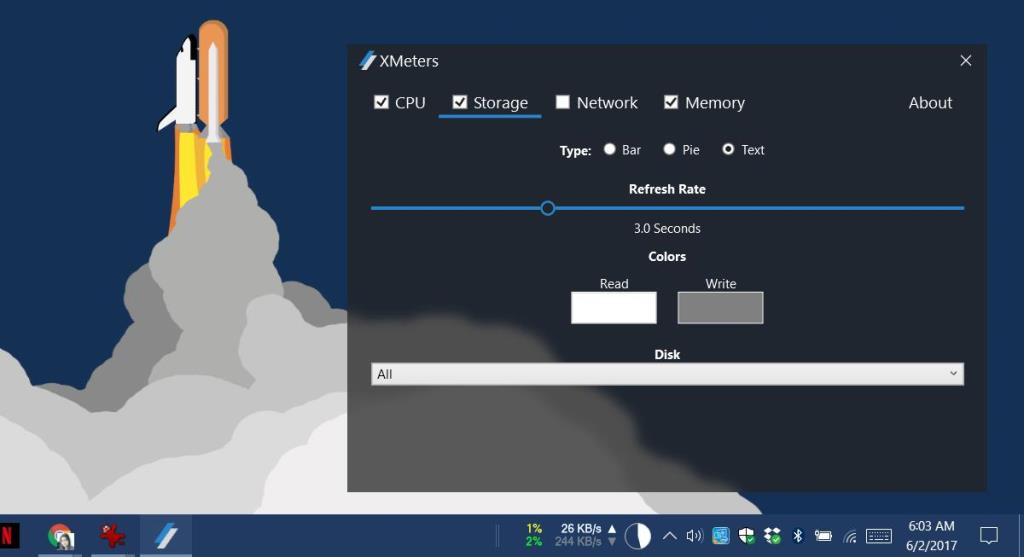Trình quản lý Tác vụ hiển thị cho bạn CPU, bộ nhớ, đĩa và mạng đang được sử dụng. Bạn có thể sử dụng nó để tìm ứng dụng nào đang kéo tài nguyên hệ thống của bạn xuống. Bạn có thể sắp xếp các ứng dụng theo loại sử dụng cụ thể. Ví dụ: bạn có thể sắp xếp các ứng dụng trong Trình quản lý tác vụ theo mức sử dụng CPU cao nhất. Trình quản lý Tác vụ hiển thị một biểu tượng trong khay hệ thống khi nó đang mở.
Biểu tượng này hiển thị cho bạn mức sử dụng CPU, bộ nhớ, đĩa và mạng trong khay hệ thống khi bạn di con trỏ qua nó. Thật không may, khi bạn đóng Trình quản lý tác vụ, biểu tượng khay hệ thống sẽ biến mất. Nếu bạn muốn xem mức sử dụng CPU, bộ nhớ, đĩa và mạng trong khay hệ thống nhưng không muốn giữ Trình quản lý tác vụ mở, hãy xem xét sử dụng XMeters .
XMeters là một ứng dụng nhẹ cho phép bạn xem mức sử dụng CPU, bộ nhớ, đĩa và mạng trong khay hệ thống. Nó thêm các số liệu thống kê riêng lẻ cho từng cái. Nó có thể hiển thị cho bạn mức sử dụng CPU cho từng lõi riêng lẻ hoặc cung cấp cho bạn cái nhìn tổng quan về việc sử dụng CPU. Ứng dụng cũng có thể phân biệt giữa cách sử dụng của hệ thống và người dùng. Nó miễn phí cho mục đích sử dụng cá nhân.
Tải xuống và cài đặt XMeters. Khi bạn chạy XMeters, nó sẽ hỏi bạn có muốn thêm thanh công cụ XMeters vào thanh tác vụ của mình hay không. Nhấp vào 'Có.'
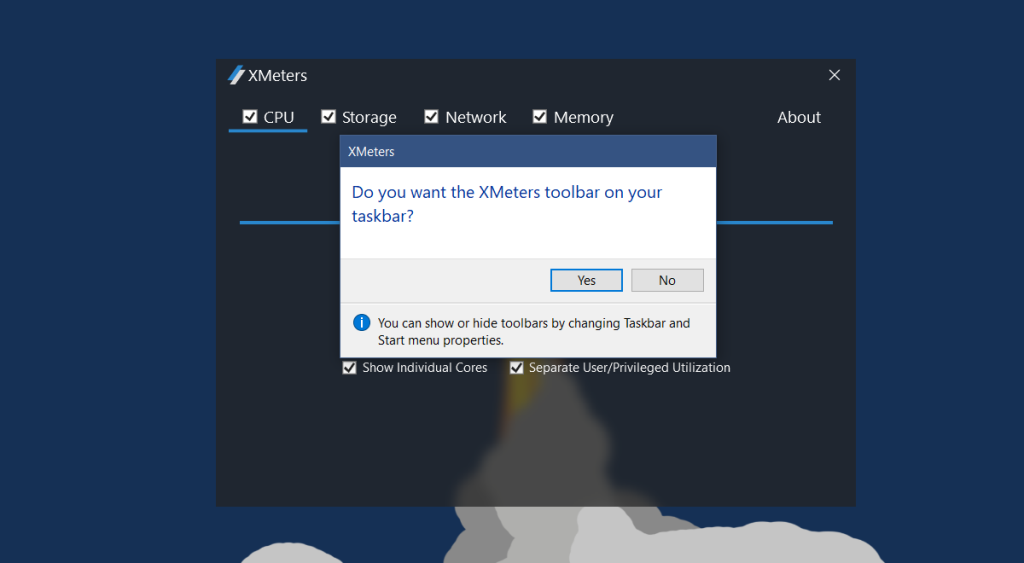
Thao tác này sẽ thêm số liệu thống kê sử dụng CPU, bộ nhớ, đĩa và mạng vào khay hệ thống. Theo mặc định, tất cả bốn số liệu thống kê đều được bật. Hoạt động của CPU cho tất cả các lõi được hiển thị riêng biệt và số liệu thống kê của hệ thống và người dùng được tách biệt.
Trên cửa sổ cài đặt XMeters, bỏ chọn tùy chọn 'Hiển thị các lõi riêng lẻ' và bạn sẽ nhận được một chỉ số duy nhất cho việc sử dụng CPU. Theo mặc định, XMeters thêm số liệu thống kê sử dụng cho cả bốn mục vào khay hệ thống. Nếu bạn chỉ quan tâm đến thống kê CPU và Bộ nhớ, bạn có thể bỏ chọn những thứ khác khỏi cài đặt của ứng dụng.
XMeters có thể hiển thị số liệu thống kê ở dạng văn bản thuần túy, biểu đồ hình tròn hoặc dưới dạng biểu đồ thanh. Tùy thuộc vào bạn để quyết định cách bạn muốn xem số liệu thống kê.
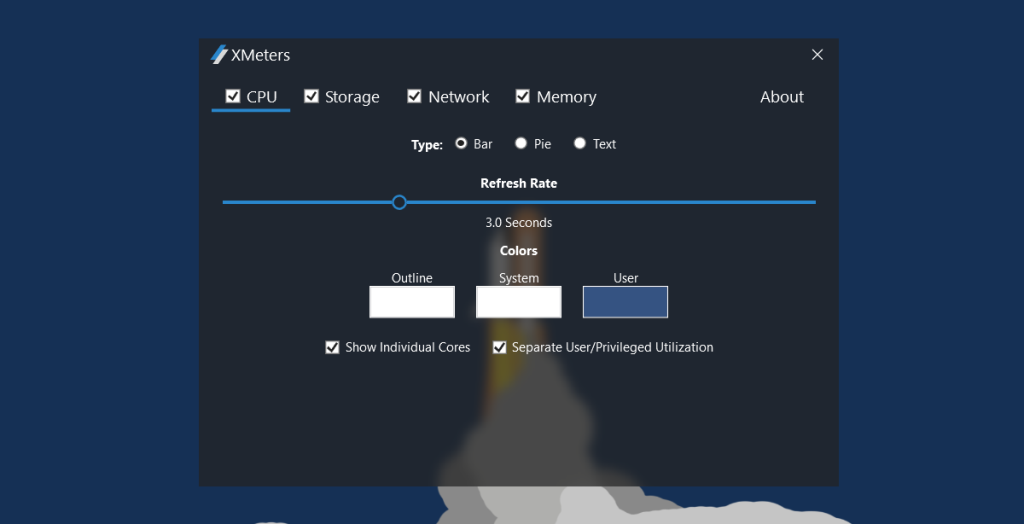
Các số liệu thống kê được thêm vào khay hệ thống, là một phần của Thanh tác vụ. Có thể màu sắc XMeters hiển thị thống kê khó đọc trên Thanh tác vụ của bạn . Nếu đúng như vậy, bạn có thể chọn các màu khác nhau cho số liệu thống kê bằng cách nhấp vào hộp màu bên dưới 'Màu sắc' trong cài đặt của ứng dụng.
Để thay đổi màu và loại chỉ số, hãy chọn mục bạn muốn thay đổi. Ví dụ: chuyển đến tab Bộ nhớ để thay đổi màu và loại biểu đồ cho thống kê bộ nhớ.
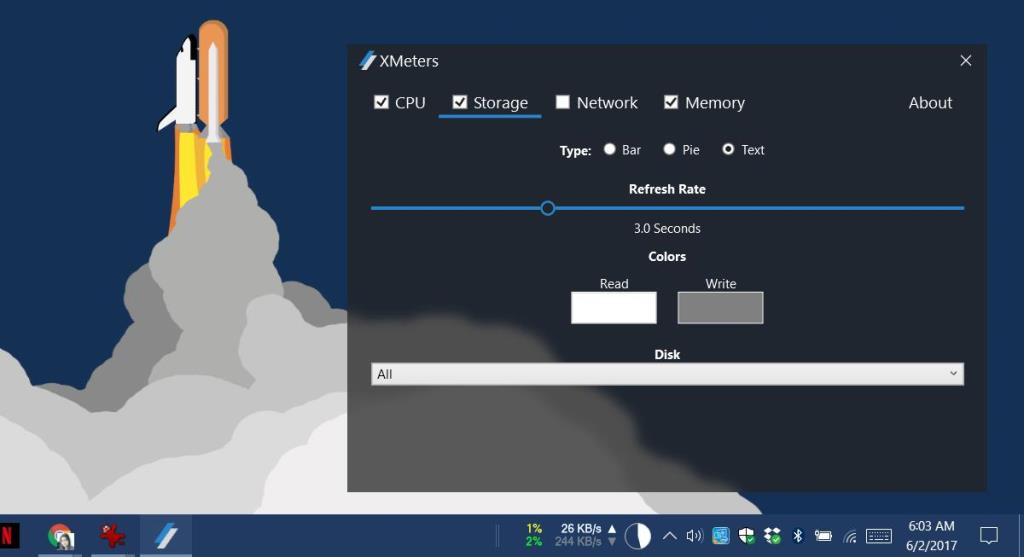
Nếu bạn nhấp vào bất kỳ thống kê nào được XMeters thêm vào, nó sẽ mở Trình quản lý tác vụ. Để mở bảng cài đặt của ứng dụng, hãy nhấp chuột phải vào số liệu thống kê. Để thoát ứng dụng, hãy thoát khỏi Trình quản lý tác vụ.
Tải xuống XMeters